
Az ADB, az Android Debug Bridge, egy parancssori segédprogram, amely a Google Android SDK-jához tartozik. Az ADB vezérelheti készülékét USB-n keresztül egy számítógépről, oda-vissza másolhat fájlokat, alkalmazásokat telepíthet és távolíthat el, futtathatja a shell parancsokat és még sok minden mást.
Korábban áttekintettünk néhány olyan trükköt, amelyek ADB-t igényelnek biztonsági másolat készítése és az okostelefon vagy táblagép helyreállítása és alapértelmezés szerint az Android-alkalmazások telepítése az SD-kártyára . Az ADB-t különféle geeky androidos trükkökhöz használják.
Első lépés: Állítsa be az Android SDK-t
Irány a Android SDK letöltési oldal és görgessen le a „Csak SDK eszközök” elemhez, amely egy olyan eszközkészlet, amely tartalmazza az ADB-t. Töltse le a ZIP-fájlt a platformjára, és csomagolja ki bárhová, ahol az ADB fájlokat tárolni szeretné - hordozhatóak, így bárhová elteheti.
Indítsa el az SDK Manager EXE alkalmazást, és szüntesse meg a kijelölést az „Android SDK Platform-tools” kivételével. Ha Nexus telefont használ, akkor a Google illesztőprogramjának letöltéséhez érdemes a „Google USB illesztőprogram” lehetőséget is kiválasztania. Kattintson a Telepítés gombra. Ez letölti és telepíti a platform-tools csomagot, amely ADB-t és egyéb segédprogramokat tartalmaz.
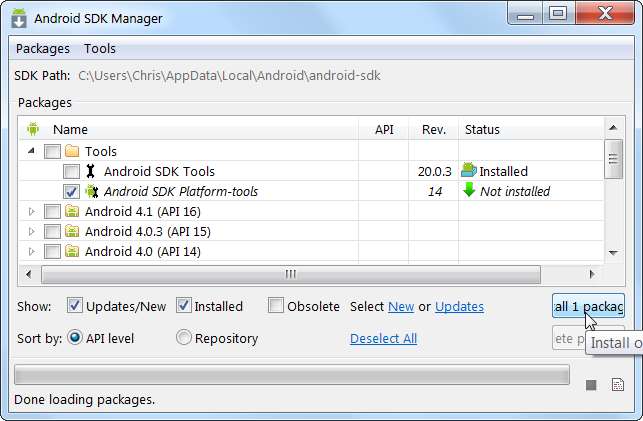
Ha elkészült, bezárhatja az SDK kezelőjét.
Második lépés: Engedélyezze az USB hibakeresést a telefonján
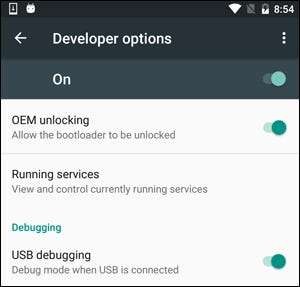 Az ADB használatához Android-eszközén engedélyeznie kell az USB hibakeresés nevű funkciót. Nyissa meg telefonja alkalmazásfiókját, koppintson a Beállítások ikonra, és válassza a „Telefonról” lehetőséget. Görgessen egészen lefelé, és érintse meg hétszer a „Build szám” elemet. Üzenetet kell kapnia arról, hogy Ön most fejlesztő.
Az ADB használatához Android-eszközén engedélyeznie kell az USB hibakeresés nevű funkciót. Nyissa meg telefonja alkalmazásfiókját, koppintson a Beállítások ikonra, és válassza a „Telefonról” lehetőséget. Görgessen egészen lefelé, és érintse meg hétszer a „Build szám” elemet. Üzenetet kell kapnia arról, hogy Ön most fejlesztő.
Menjen vissza a fő Beállítások oldalra, és látnia kell egy új lehetőséget az alján, „Fejlesztői beállítások” néven. Nyissa meg, és engedélyezze az „USB hibakeresést”.
Később, amikor a telefont csatlakoztatja a számítógépéhez, megjelenik egy „Engedélyezi az USB hibakeresést?” Felugró ablakot. telefonján. Jelölje be a „Mindig engedélyezze erről a számítógépről” jelölőnégyzetet, és koppintson az OK gombra.
Harmadik lépés: Tesztelje az ADB-t és telepítse a telefon illesztőprogramjait (ha szükséges)
Nyissa meg azt a mappát, amelybe az SDK-eszközöket telepítette, és nyissa meg a platform-tools mappát. Itt tárolja az ADB programot. Tartsa lenyomva a Shift billentyűt, és kattintson a jobb gombbal a mappa belsejébe. Válassza a „Parancsablak megnyitása itt” lehetőséget.
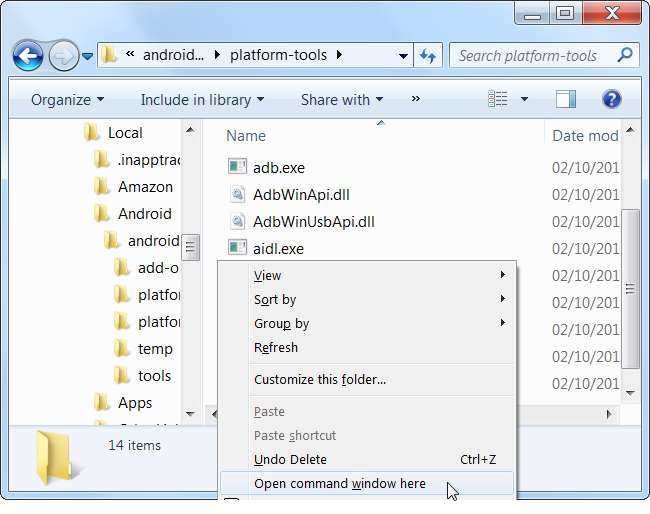
Az ADB megfelelő működésének teszteléséhez csatlakoztassa Android-eszközét a számítógépéhez USB-kábel segítségével, és futtassa a következő parancsot:
adb eszközök
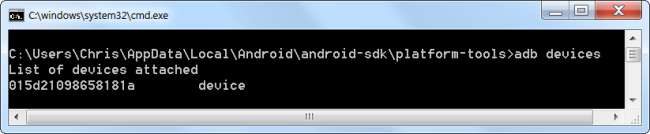
Látnia kell egy eszközt a listában. Ha eszköze csatlakoztatva van, de semmi nem jelenik meg a listában, telepítenie kell a megfelelő illesztőprogramokat.
Telefonjának gyártója letölthető illesztőprogram-csomagot adhat eszközéhez. Tehát keresse fel a webhelyüket, és keresse meg eszközének illesztőprogramjait - a Motorola itt , A Samsungé itt , és a HTC-k az úgynevezett csomag részeként érkeznek HTC Sync Manager . Kereshet is XDA fejlesztők illesztőprogramok letöltéséhez külön szoftver nélkül.
Megpróbálhatja telepíteni a Google USB illesztőprogramot az SDK kezelő ablak Extrák mappájából is, amint azt az első lépésben említettük. Ez egyes telefonokkal együtt működik, beleértve a Nexus eszközöket is.
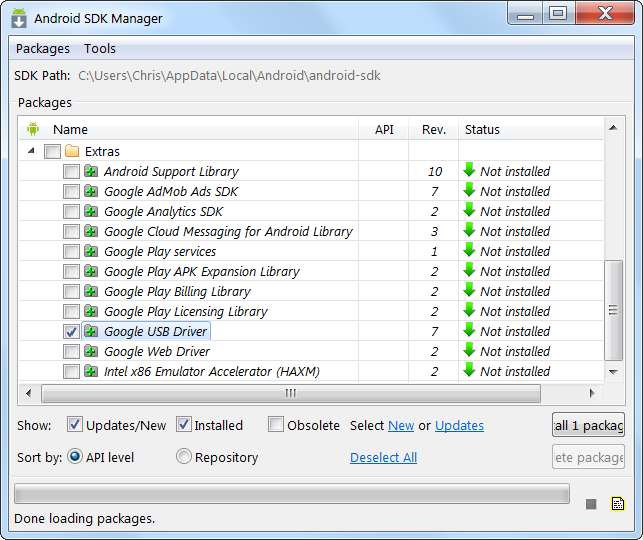
Ha a Google USB-illesztőprogramját használja, előfordulhat, hogy rá kell kényszerítenie a Windows-t arra, hogy használja a készülékhez telepített illesztőprogramokat. Nyissa meg az Eszközkezelőt (kattintson a Start gombra, írja be az Eszközkezelő parancsot, majd nyomja meg az Enter billentyűt), keresse meg az eszközt, kattintson rá a jobb gombbal, és válassza a Tulajdonságok parancsot. Sárga felkiáltójel látható az eszköz mellett, ha az illesztőprogram nincs megfelelően telepítve.
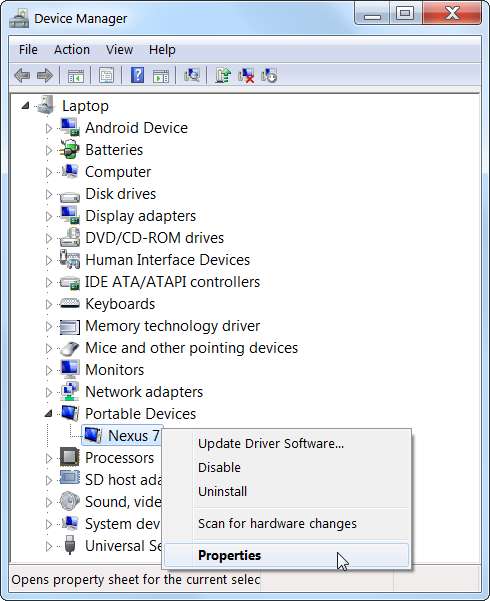
Az Illesztőprogram fülön kattintson az Illesztőprogram frissítése elemre.
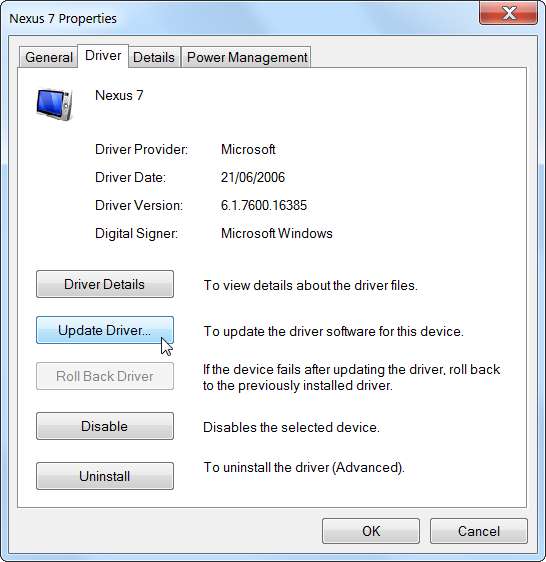
Használja a Tallózás a számítógépen az illesztőprogramhoz lehetőséget.
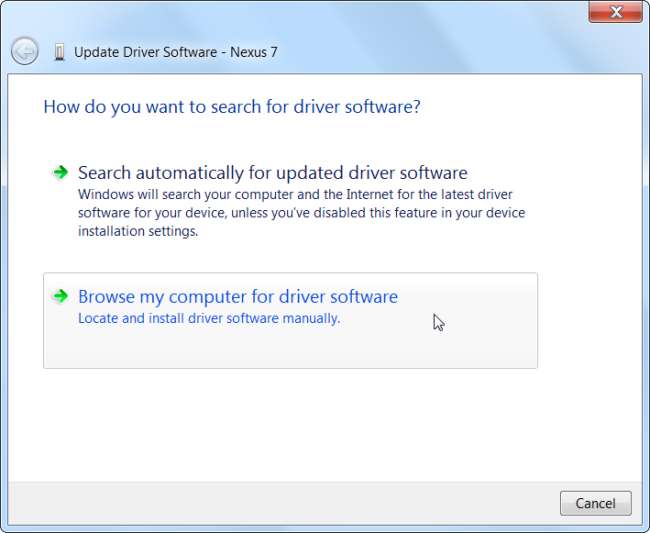
A Google USB illesztőprogramot az „Extrák” mappában találja, ahová telepítette az Android SDK fájlokat. Válaszd ki a
google \ usb_driver
mappát, és kattintson a Tovább gombra.
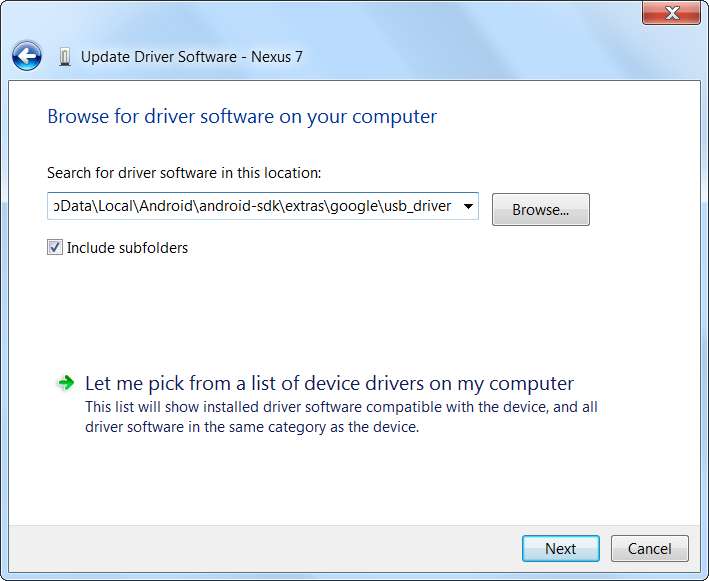
Miután telepítette eszközének illesztőprogramjait, csatlakoztassa a telefont, és próbálja újra az adb devices parancsot:
adb eszközök
Ha minden jól ment, akkor látnia kell eszközét a listában, és készen áll az ADB használatának megkezdésére!
Negyedik lépés (opcionális): Adjon hozzá ADB-t a rendszer PATH-jához
ÖSSZEFÜGGŐ: Hogyan lehet szerkeszteni a rendszer útvonalát az egyszerű parancssori hozzáféréshez a Windows rendszerben
A jelenlegi állapotában el kell navigálnia az ADB mappájába, és ott meg kell nyitnia egy parancssort, amikor csak használni akarja. Ha azonban hozzáadja a Windows rendszer PATH-jához, akkor erre nincs szükség - csak beírhatja
adb
parancssorból futtathatja a parancsokat, amikor csak akarja, függetlenül attól, hogy melyik mappában van.
A folyamat kissé eltér a Windows 7 és 10 rendszereken, tehát nézze meg a Rendszerútvonal szerkesztésének teljes útmutatóját az ehhez szükséges lépésekhez.
Hasznos ADB parancsok
Az ADB-t igénylő különféle trükkök mellett az ADB néhány hasznos parancsot kínál:
adb telepítés C: \ package.apk - Telepíti a számítógépén a C: \ package.apk címen található csomagot a készülékére.
adb eltávolítás package.name - Távolítja el a csomagot a package.name néven az eszközről. Például a com.rovio.angrybirds nevet használja az Angry Birds alkalmazás eltávolításához.
adb nyomás C: \ fájl / sdcard / fájl - Egy fájlt tol a számítógépről az eszközre. Például az itt található parancs a számítógép C: \ fájljában található fájlt a / sdcard / file eszközre tolja
adb húzás / sdcard / file C: \ file - Húz egy fájlt az eszközről a számítógépre - úgy működik, mint az ADB push, de fordítva.
adb logcat - Az Android-eszköz naplójának megtekintése. Hasznos lehet az alkalmazások hibakeresésében.
adb shell - Interaktív Linux parancssori héjat ad a készüléken.
adb héj parancs - Futtatja a megadott shell parancsot a készüléken.
Az ADB teljes útmutatóját a Android Debug Bridge oldal a Google Android Developers webhelyén.
Kép jóváírása: LAI Ryanne a Flickr-en







